Тоновая коррекция изображения
Программное обеспечение сканеров обычно позволяет устанавливать параметры тоновой коррекции — яркость, контрастность, гамма и другие (например, уровни черного и белого). Возможность настройки этих параметров до сканирования очень важна.
Особенно полезно регулировать уровни черного и белого, если оригинал не контрастный и вялый, т. е. в нем нет областей большой и очень малой яркости, а вся графическая информация сосредоточена в средних тонах. В таких случаях к оригиналу подкладывают белый и черный листы бумаги, а область сканирования выбирают так, чтобы захватить эти специальные вложения. Позже их можно удалить из результата сканирования средствами графического редактора. Этот прием позволяет скорректировать результат автоматической настройки уровней черного и белого, которую производит сканер при предварительном сканировании.
Если результат сканирования слишком темный или светлый, то лучше регулировать параметр гамма (если, конечно, есть такая возможность), чем яркость и контрастность. Напомним, что гамма влияет на средние тона изображения, оставляя неизмененными самые темные и самые светлые пикселы, т. е. сохраняя границы диапазона яркостей пикселов. Другими словами, коррекция изображения с помощью параметра гамма является более щадящей.
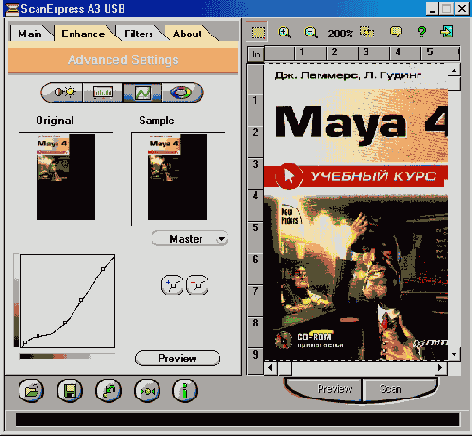
Рис. 124. Окно настройки тональных параметров сканера MFS I200SP фирмы Mustek
При тональной коррекции, осуществляемой до окончательного сканирования, следует помнить, что она производится для настройки сканера с целью извлечь из оригинала максимум графической информации. Большое количество графической информации не всегда выражается в виде яркого и контрастного изображения. В случае фотографий, например, контрастный результат сканирования, к которому обычно стремятся новички, чаще всего обусловлен потерями исходной информации. Если предполагается дальнейшая обработка изображения в редакторе, то не следует злоупотреблять завышением яркости и контрастности с помощью программного обеспечения сканера, т. к. при этом можно потерять тонкие детали в темных и очень светлых участках.
Следует иметь в виду, что выбранные значения параметров сканирования сохраняются до тех пор, пока вы их снова не измените. Чтобы восстановить значения параметров, принятые по умолчанию, нужно щелкнуть на кнопке Reset (Восстановить), а чтобы посмотреть на результаты выбора параметров в окне предварительного просмотра, щелкните на кнопке Preview (Предварительный просмотр).
Результат сканирования при необходимости можно откорректировать в графическом редакторе, например, в Photoshop. Обычно без этого не обходится, если только речь не идет о черновом сканировании с качеством факса.
